Manual de uso de Keynote para iPhone
- Te damos la bienvenida
- Novedades de Keynote 14.2
-
- Introducción a Keynote
- Introducción a las imágenes, gráficas y otros objetos
- Crear una presentación
- Elegir cómo navegar por tu presentación
- Abrir una presentación
- Guardar una presentación y darle un nombre
- Buscar una presentación
- Imprimir una presentación
- Copiar texto y objetos entre apps
- Gestos básicos de la pantalla táctil
- Crear una presentación usando VoiceOver
-
- Agregar o eliminar diapositivas
- Agregar y ver notas del presentador
- Cambiar el tamaño de la diapositiva
- Cambiar el fondo de una diapositiva
- Agregar un borde alrededor de una diapositiva
- Mostrar u ocultar los marcadores de posición del texto
- Mostrar u ocultar números de diapositiva
- Aplicar una disposición de diapositiva
- Agregar y editar disposiciones de diapositivas
- Cambiar una plantilla
-
- Cambiar la transparencia de los objetos
- Rellenar figuras y cuadros de texto con color o una imagen
- Agregar un borde a un objeto
- Agregar una leyenda o un título
- Agregar un reflejo o una sombra
- Usar estilos de objeto
- Redimensionar, girar y voltear objetos
- Agregar objetos enlazados para que tu presentación sea interactiva
-
- Presentar en tu iPhone
- Presentar en una pantalla separada
- Presentar en un iPhone a través de Internet
- Utilizar un control remoto
- Configurar una presentación para que avance automáticamente
- Reproducir una presentación con varios presentadores
- Ensayar en un dispositivo
- Reproducir una presentación grabada
-
- Enviar una presentación
- Introducción a la colaboración
- Invitar a otras personas a colaborar
- Colaborar en una presentación compartida
- Ver la actividad más reciente en una presentación compartida
- Cambiar la configuración de una presentación compartida
- Dejar de compartir una presentación
- Compartir carpetas y la colaboración
- Usar Box para colaborar
- Crear un GIF animado
- Publicar tu presentación en un blog
- Copyright
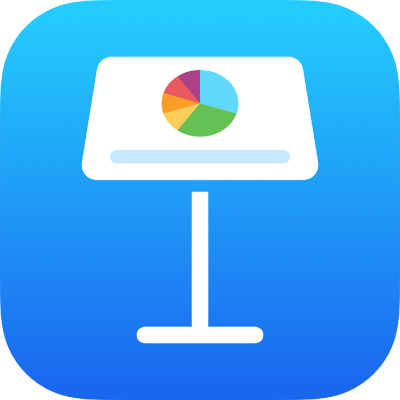
Agregar un borde a una diapositiva en Keynote en el iPhone
Para agregar un borde —por ejemplo, una línea continua o de puntos— alrededor de una diapositiva, primero debes agregar una figura cuadrada a la diapositiva y luego cambiar sus atributos de modo que se comporte como un borde. Por ejemplo, puedes cambiar el tamaño de la figura, no asignarle ningún relleno (por oposición a un relleno de color) de modo que no oscurezca otros objetos de la diapositiva, etc.
Si quieres que varias diapositivas utilicen el mismo borde, crea una disposición de diapositiva que incluya el borde.
Toca
 en la barra de herramientas y elige
en la barra de herramientas y elige  .
.En la categoría Básicos, toca un cuadrado o un rectángulo redondeado para agregarlo.
Arrastra los puntos azules, que se muestran alrededor de la figura, hasta que los bordes exteriores de la figura formen el tamaño de borde que quieras.
Toca
 y elige Estilo.
y elige Estilo.Toca Relleno, elige Preconfiguración, luego desliza a la izquierda y toca Sin relleno.
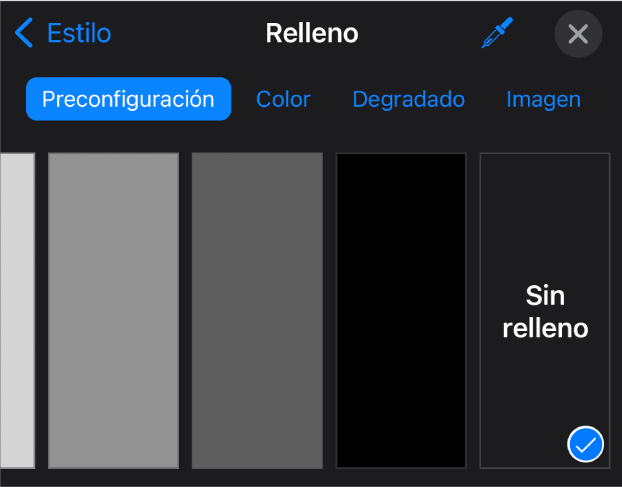
Si quieres que el área con borde tenga un color de fondo, toca una opción de relleno. Puedes hacer que el objeto sea más transparente para que no oculte otros objetos de la diapositiva.
Toca
 para regresar a la pestaña Estilo.
para regresar a la pestaña Estilo.Toca para activar Borde.
Para seleccionar el estilo, el color y el grosor de un borde, usa los controles que se muestran.
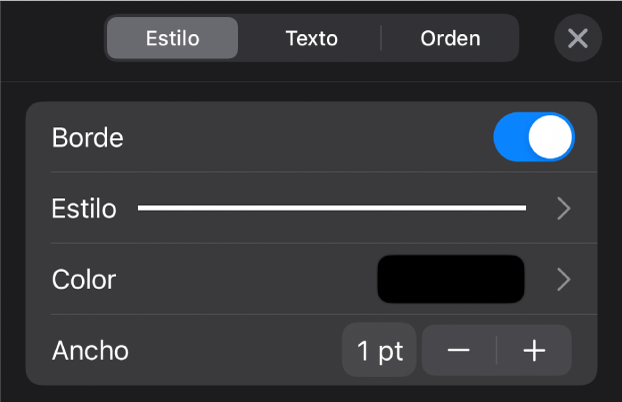
Para cambiar la transparencia, arrastra el regulador Opacidad (en la parte inferior de los controles).
Si la figura está rellena con un color, su transparencia también cambiará.
Para mover el borde detrás de todos los objetos en la diapositiva, selecciona Ordenar y luego arrastra el regulador al extremo izquierdo.
Para bloquear el borde de modo que no se mueva por accidente, toca Disposición (en la parte superior de los controles) y elige Bloquear.
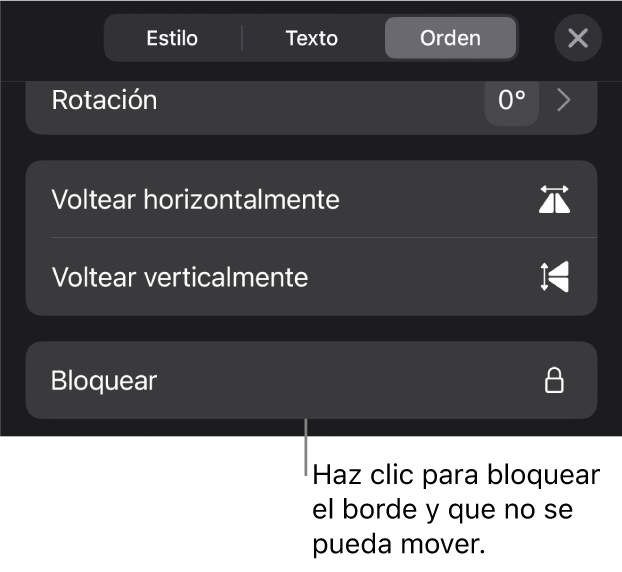
Cuando termines, toca en cualquier lugar de la diapositiva para cerrar los controles.